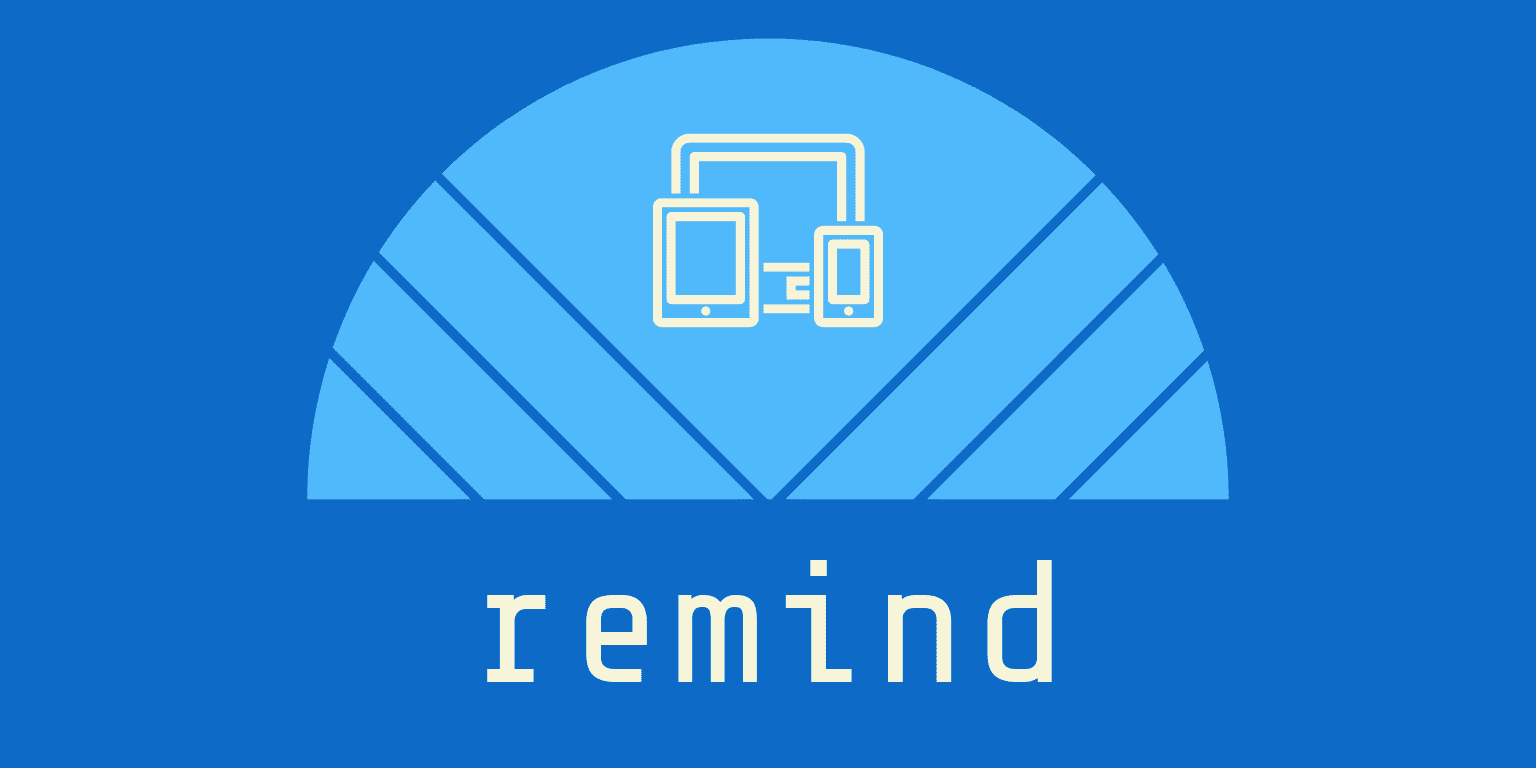구형메인보드에 날개를 달자~~
일반 하드디스크와 같지만 사이즈만 다른 2.5인치 ssd를 설치해도 됩니다.
기준이면 NVMe M.2 SSD가 2.5인치 SSD보다 빠릅니다.
전 집에 SATA M.2 SSD 유휴가 있어서 NVMe 아닌 SATA M.2로 설치해봤습니다.
https://prod.danawa.com/info/?pcode=17143169#bookmark_product_information
Western Digital WD Blue SA510 M.2 SATA (500GB) : 다나와 가격비교
컴퓨터/노트북/조립PC>PC주요부품>SSD, 요약정보 : 내장형SSD / M.2 (2280) / SATA3 (6Gb/s) / TLC(기타) / [성능] / 순차읽기: 560MB/s / 순차쓰기: 510MB/s / 읽기IOPS: 90K / 쓰기IOPS: 82K / [환경특성] / MTBF: 175만시간 / T
prod.danawa.com
먼저 체크할 건 구형 PC에 메인보드모델명을 봐야겠죠..
본체를 뜯어서 메인보드 모델명을 바로 보셔도 되고 시모스로 진입하셔서 모델명을 봐도 되는데
부팅이 정상적으로 잘될 땐 CPU-Z라는 프로그램으로 단순하게 볼 수도 있습니다.
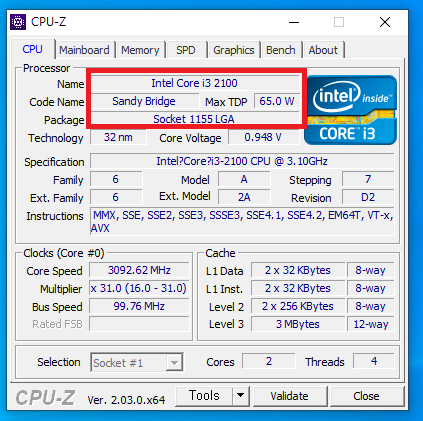
CPU를 보시면 code Name에 Sandy Bridge(샌디브릿지) 라고 되어 있는것을 확인할수 있습니다.
인텔 샌디브릿지 아키텍처는 약 2012년도 출시되었고 소켓이 1155죠..

메인보드 정보를 봐도 GIGABYTE에 모델명 GA-B75M-D3H
https://www.gigabyte.com/kr/Motherboard/GA-B75M-D3H-rev-10#ov
GA-B75M-D3H (rev. 1.0) 개요 | 메인보드(M/B) - GIGABYTE Korea
GIGABYTE LAN Optimizer는 '게임 모드', '스트리밍 모드', '브라우징 모드', '자동 모드' 등 4가지 인공지능형 네트워크 분석 모드를 제공하여 개별 어플리케이션에 네트워크 우선권을 설정해 주거나 폐
www.gigabyte.com

근데 저의 구형메인보드(2012년 모델)엔
[GIGABYTE GA-B75M-D3H 제이씨현]
당연히 M.2 SSD (M.2 Socket 3) 소켓이 없습니다.
그래서 구매하게 된 모델은 랜스타 LS-PCIE-M2SATAN 제품입니다.
https://prod.danawa.com/info/?pcode=11799478#bookmark_product_information
라인업시스템 LANSTAR M.2 SSD to PCIe 카드 (LS-PCIE-M2SATAN) (SSD미포함) : 다나와 가격비교
컴퓨터/노트북/조립PC>PC주요부품>SSD, 요약정보 : SSD/HDD 주변기기 / 변환 컨버터 / 크기 변환: M.2→PCIe 카드 / SSD전용 / 보관(장착) 개수: 최대 2개 / 두께: 12mm / M Key, B Key, B+M Key M.2 SSD 지원 / SATA, PCIe M
prod.danawa.com
금액은 만원이 안 하는 부담 없는 가격입니다.
이 제품을 처음 알아보고 구매하고 후기까지 남긴 이유는
아무리 포맷을 하고 운영체제(윈도우) 다시 설치해도 금방 느려지는 구형 PC는 어쩔 수 없는 것 같습니다.
하드디스크!!!
물론 CPU와 RAM 등 다른 하드웨어가 문제지만 게임을 하지 않고 웹서핑 및 문서 작성 정도만 한다고 했을 땐
SSD포함해서 10만원 이하만 투자해서 몇 배 이상의 빠른 체감을 느끼려면 SSD로 일단 교체하는 건데
2.5인치 보다 성능이 더 좋은 M.2??? 하지만 구형메인보드엔 장착을 할 수 없다....
이것저것 찾아보니 이런 제품이 있고 괜찮아서 포스팅해서 소개하면 좋겠다 해서 후기 남겨드립니다^^;
처음 구매하실 때 나의 구형 메인보드를 먼저 확인하셔야겠죠??
PCI-Express 규격에도 여러 가지가 있습니다.
보통 외장그래픽이면 x16이라고 생각하시면 되고 그것보다 조금 짧다면 x8 더 짧으면 x4라고 생각하시면 쉽습니다.

캡처한 이미지 규격을 보시면 더 확실하게 판단하실 수 있습니다.
그리고 이 제품을 구매하시고 SSD M.2 규격에 맞게 구매하셔야 되는데
M.2 SSD 구매시 주의사항 정리
컴퓨터가 느리다? SSD 구매할때는... 지인의 전화를 받고 전화로 설명할때 SSD를 사야되는데 뭘사야 되는데 라고 질문을 하면 기존 2.5인치면 별 설명없이 용량에 맞게 싼거 하나 구매 하시라고 하
sparetime.kr

제품은 하나의 박스에 포장비닐로 되어 있어서 뜯으면 이렇게 됩니다.

※SATA M.2 SSD 장착하시면 빨간색 SATA케이블을 장착하셔야 됩니다.

제가 포스팅을 한번 했었는데 처음은 무지하게 헷갈립니다.
M.2 NVme 타입에는 M KEY타입과 B+M KEY타입
M.2 SATA 타입에는 B+M KEY타입 B KEY타입
※위 사진을 보시면 왼쪽 Key B라고 되어 있고 오른쪽이 Key M이라고 되어 있는 것을 확인할 수 있습니다.
쉽게 말하면 왼쪽 Key B = M.2 SATA , 오른쪽 Key M = M.2 NVme
(더 쉽게면 홈이 두 개면 SATA 홈이 하나면 NVme ) 헷갈립니다.ㅜㅜ

홈이 두 개니 그냥 끼우면 되겠지??????

고대로 넣어 봅니다...
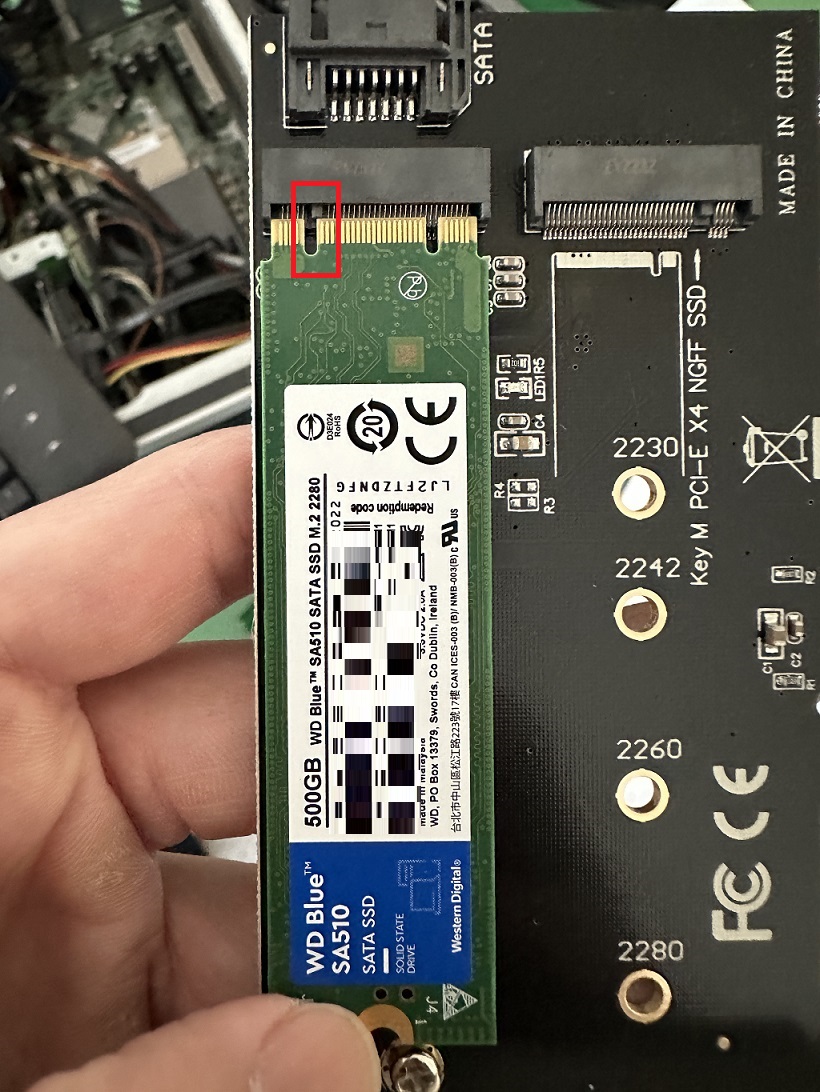
사진에도 나오지만 뭐지???? 안 들어가서 황당했습니다....

그래서 혹시나 설마 하고 뒤집에 보니 맞네요 엇???
딸깍 하는 소리가 들리면 정상적으로 연결이 된 것입니다.

깊숙이 들어갔습니다.

아래 지탱하는 것을 놓으면 이렇게 됩니다.
살짝 힘을 주고 아래 나사를 조여주면 고정이 됩니다.

※이제 본체 연결하고 아까 한번 언급했듯 SATA M.2 SSD는 SATA케이블을 연결해야 인식이 됩니다.
웬만하면 SATA케이블 1번으로 연결하시면 자동으로 파티션 DISK 첫 번째로 인식할 것이고 그게 아니라도
시모스에서 순서 변경하시면 됩니다.
그리고 윈도우설치는 생략하였고
한번 테스트해봤습니다.
CrystalDiskMark 하드디스크 확인
하드디스크 상태 체크 두번째 https://sparetime.kr/entry/%EA%B0%84%EB%8B%A8%ED%95%9C-%ED%95%98%EB%93%9C%EB%94%94%EC%8A%A4%ED%81%AC-%EB%AA%A8%EB%8B%88%ED%84%B0%EB%A7%81%ED%88%B4-CrystalDisk 간단한 하드디스크 모니터링툴 CrystalDisk 간
sparetime.kr
얼마 전에 포스팅했었죠..

Western Digital WD Blue SA510 M.2 SATA (500GB)
성능
순차읽기 560MB/s 순차쓰기 510MB/s
거의 비슷하게 나옵니다..
기존 일반 하드디스크는 속도가 어떻게 나오냐 보니...

기본 2배는 이상 납니다.
일단 부팅속도에서 차이가 엄청납니다...
M.2 SSD가 있다면 만원도 안 되는 가격에 구형메인보드에 날개를 달아보세요!!!
NVMe로 설치했다면 더 빨랐.....